一、进入官网
官网地址:www.python.org
1.进入官网
2.选择对应系统
3.选择对应版本并下载
找到需要下载的版本,并确认自己的系统位数。选择exe安装包下载二、安装python
三、确认安装
win+R输入cmd,进入命令提示符界面。输入python。四、手动添加环境变量
如果用户在安装的时候没有自动添加环境变量,还可以手动添加。以上就是按照python的方法了。注意
如果按照了python,并且自动或手动添加了环境变量以后重启cmd依然无法进入python环境。那么可以试试重启电脑。

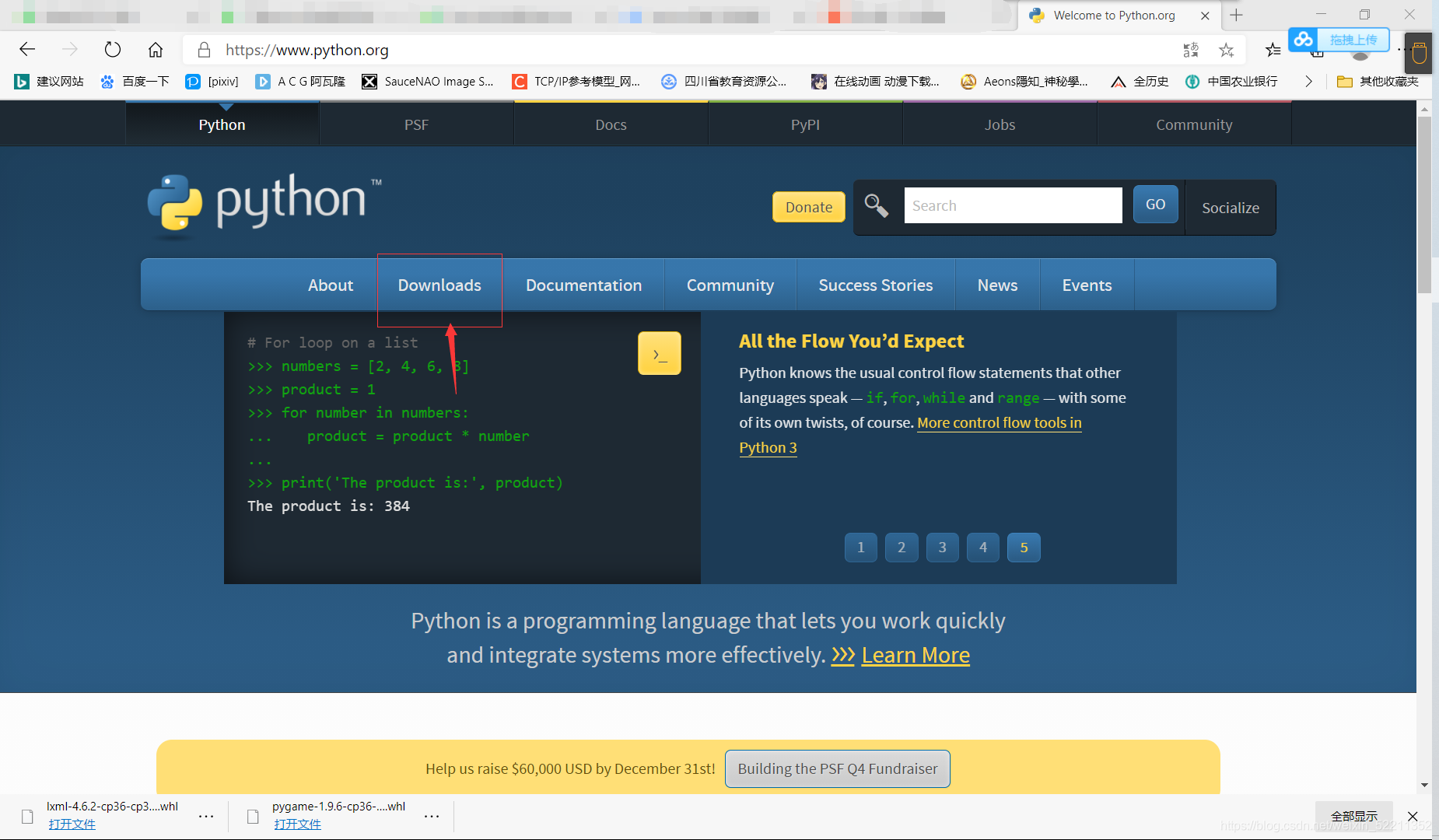
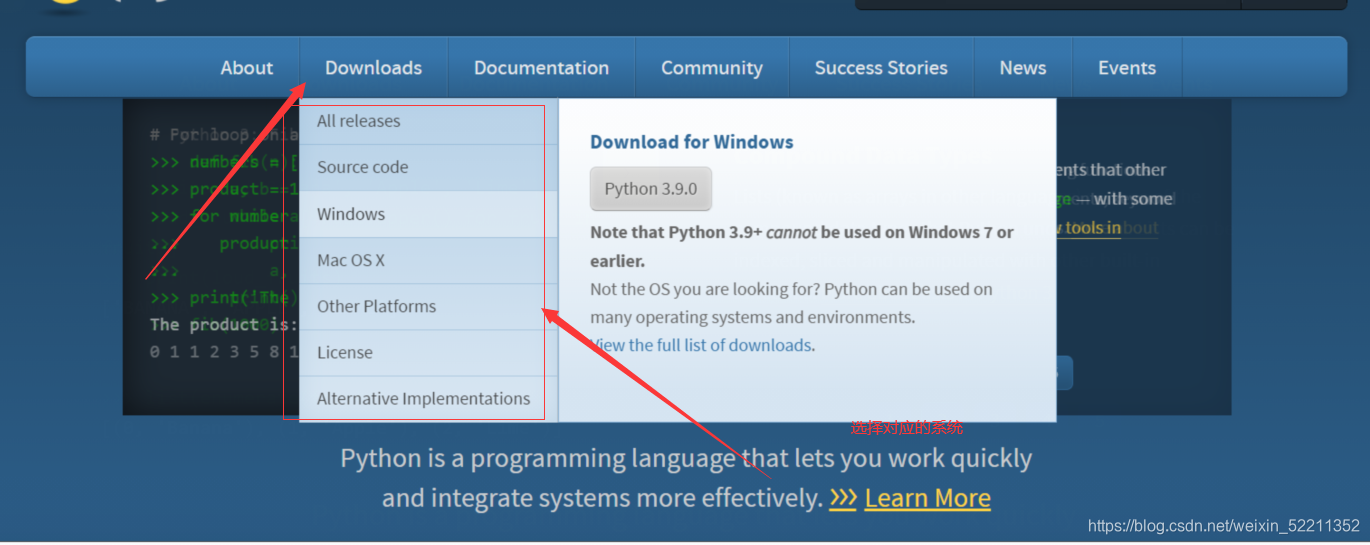
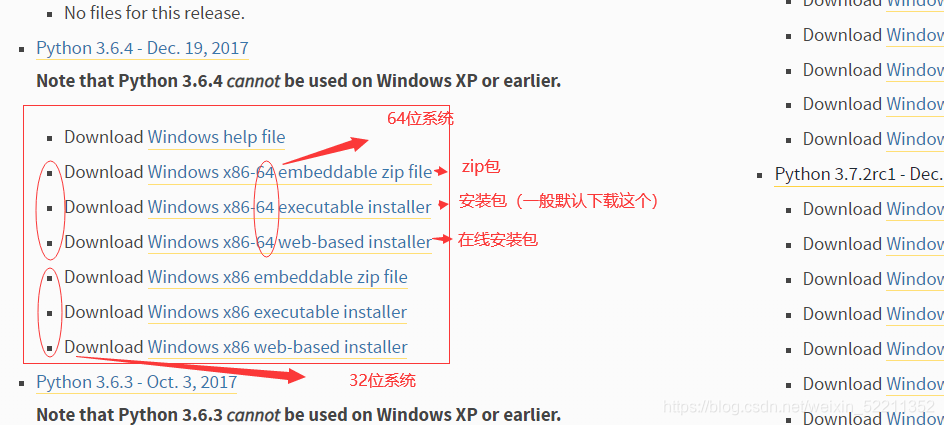
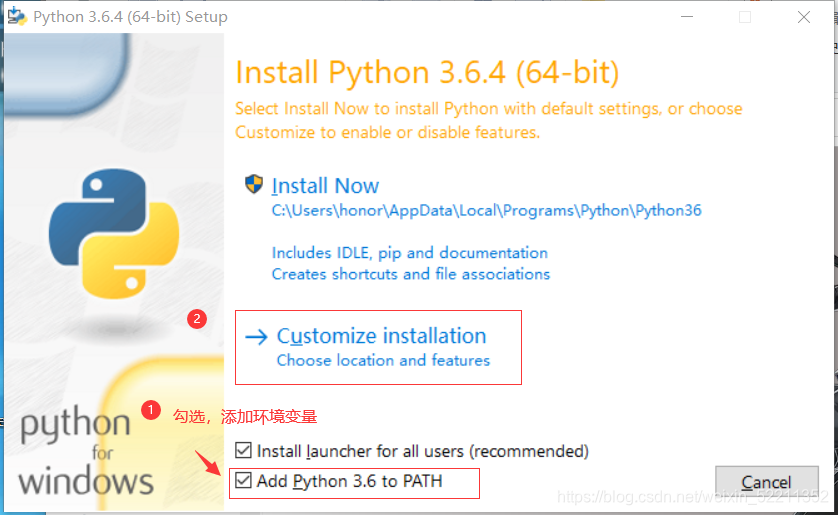
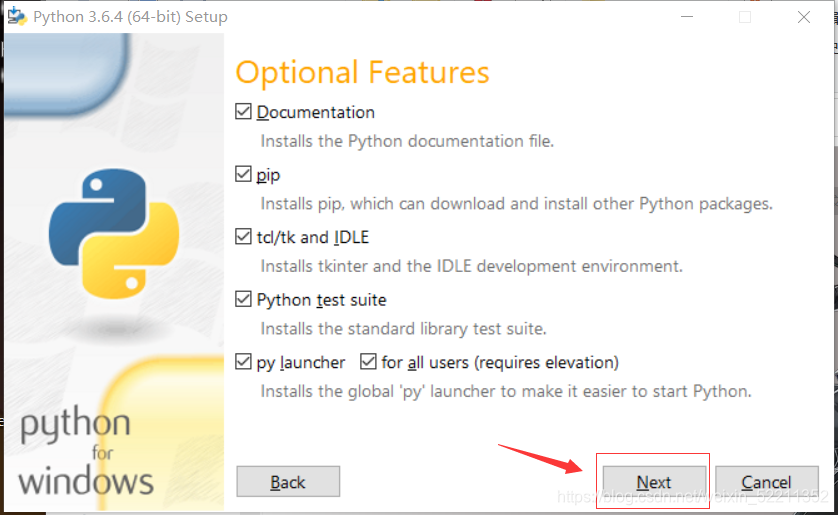
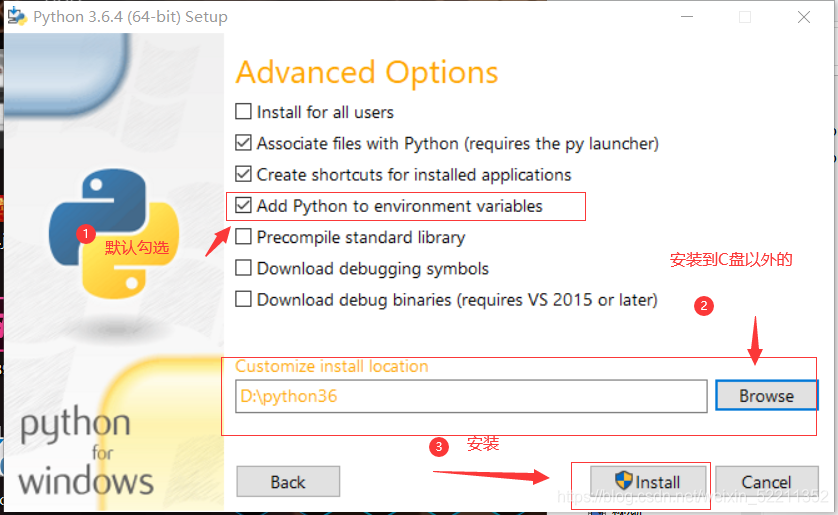
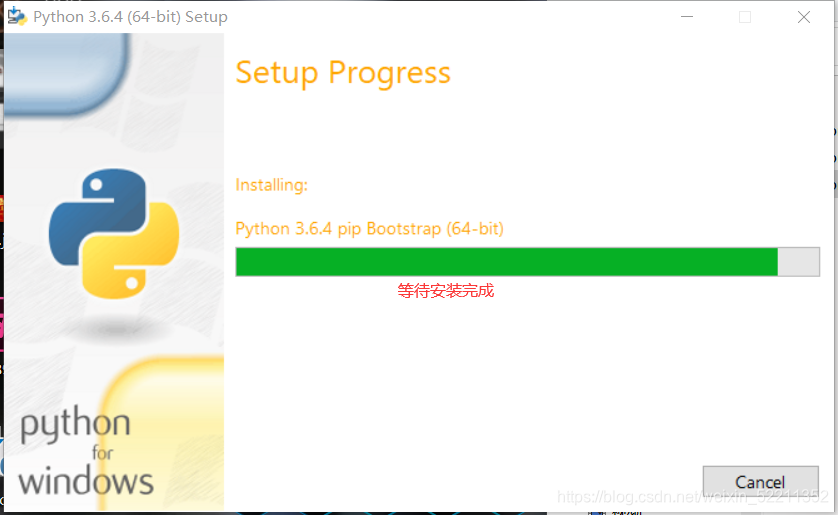
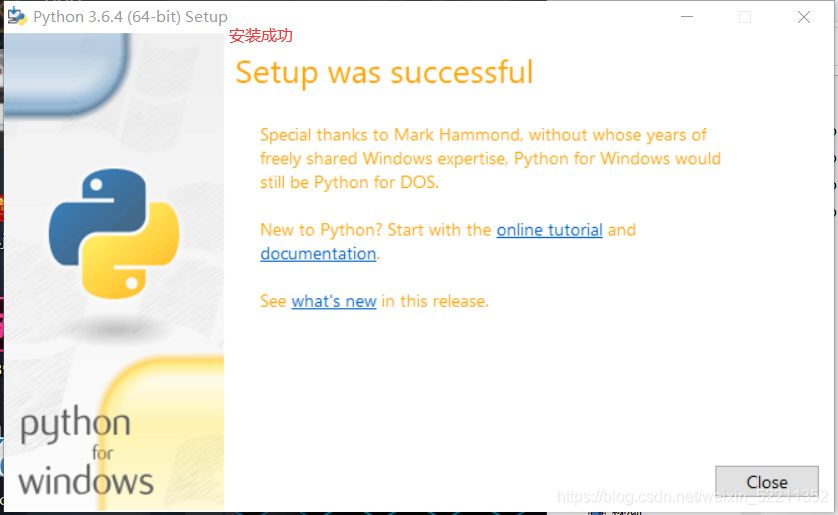
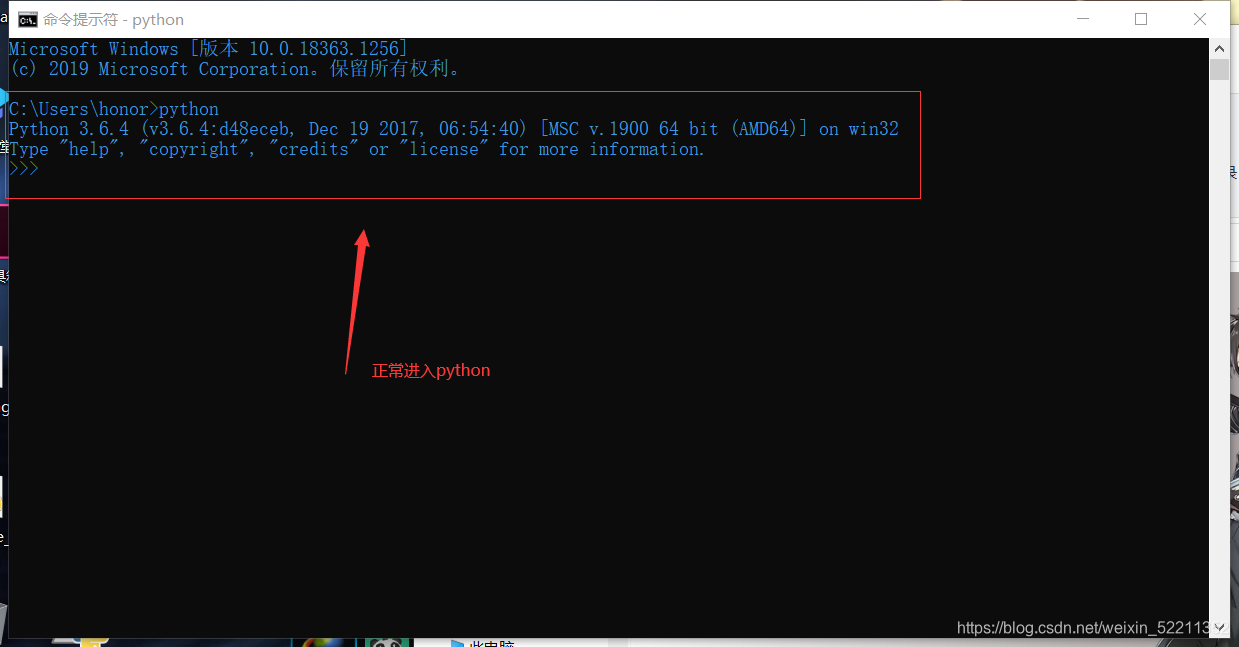
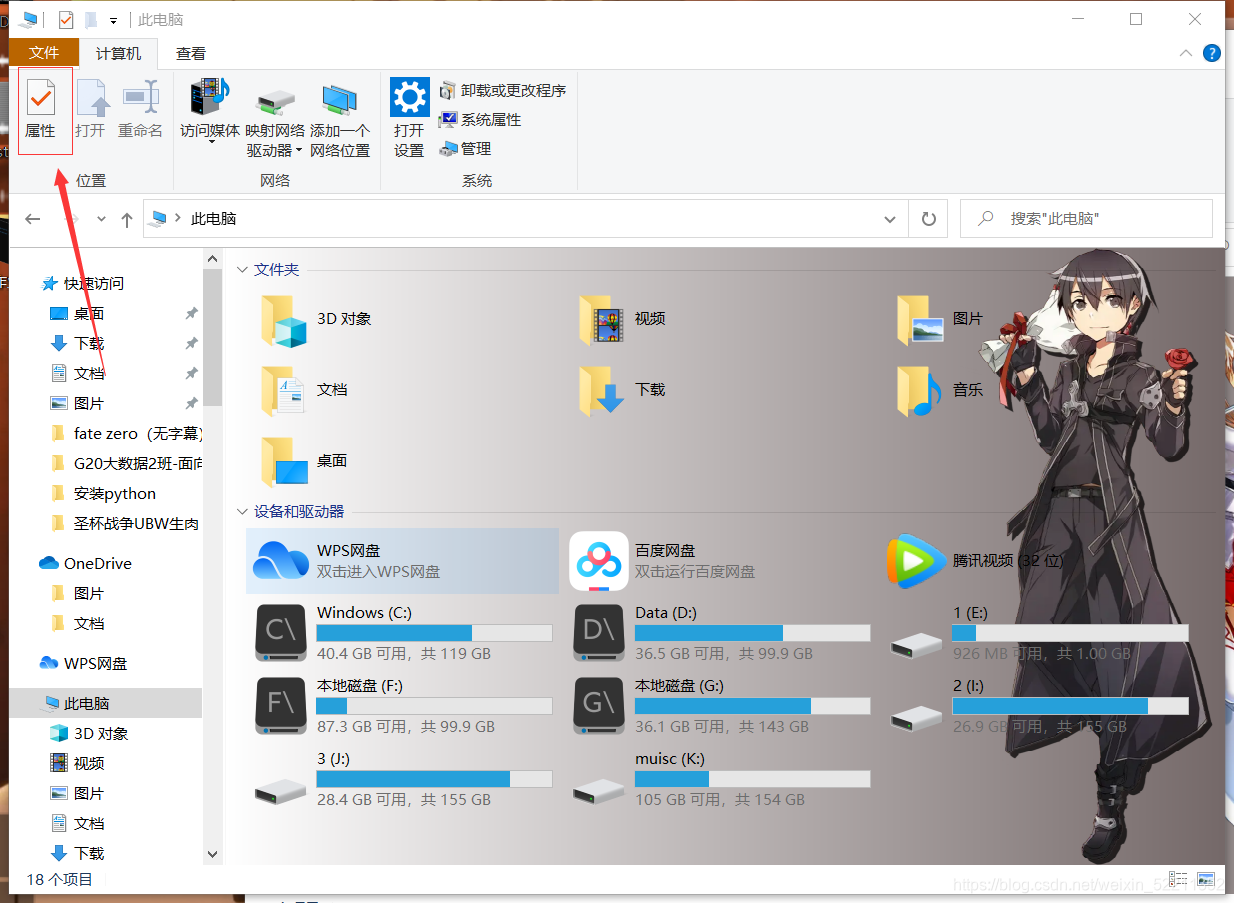
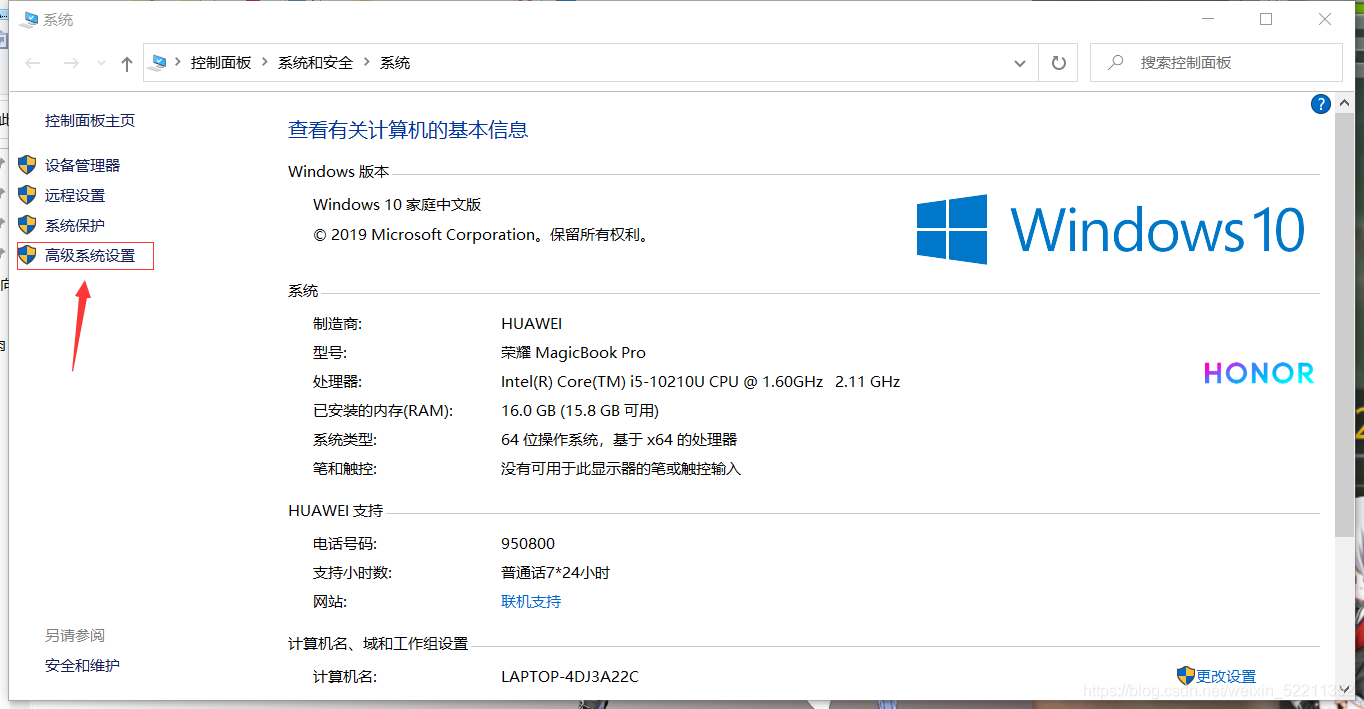
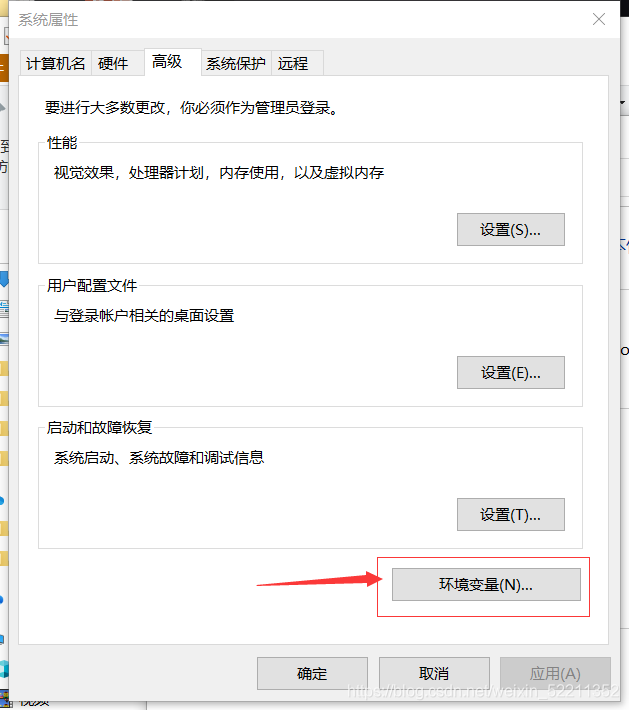
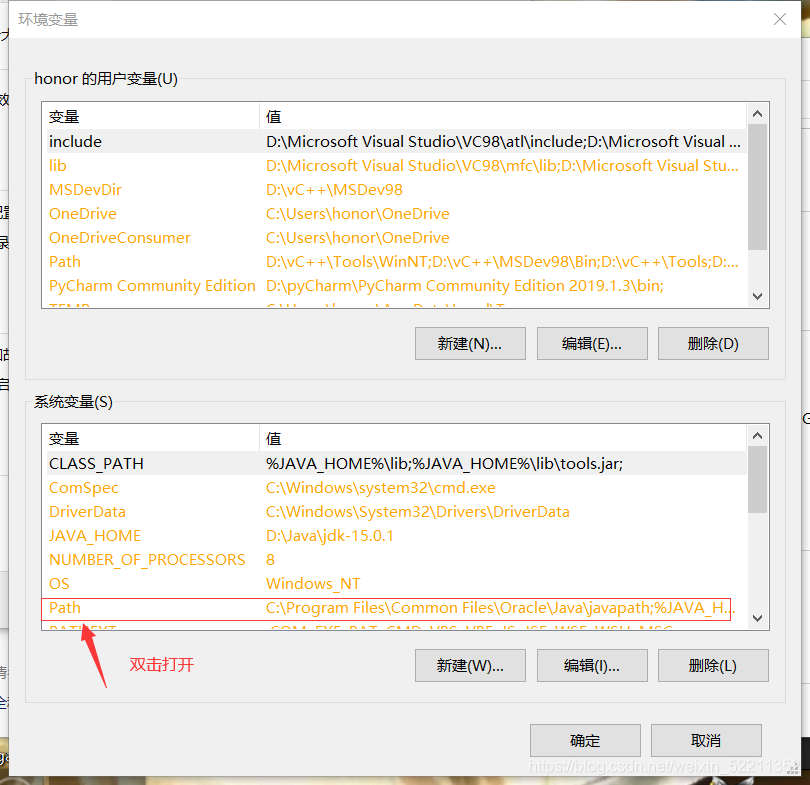
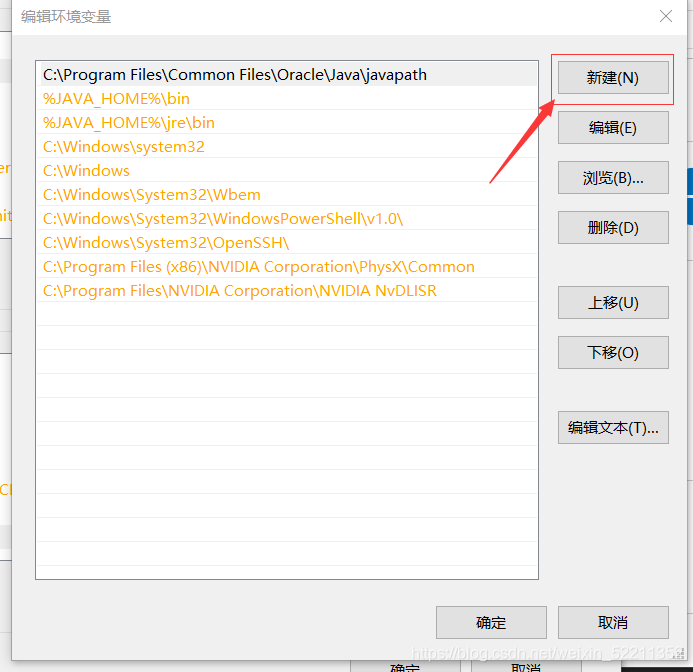
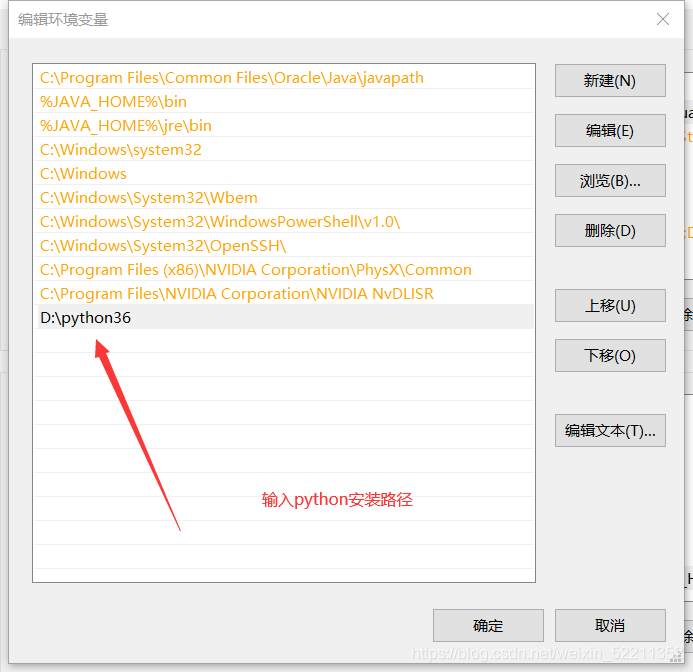
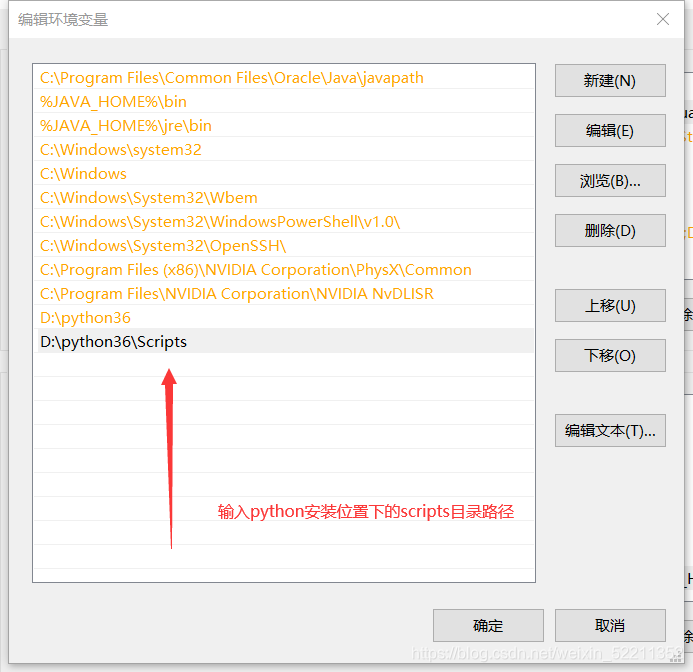
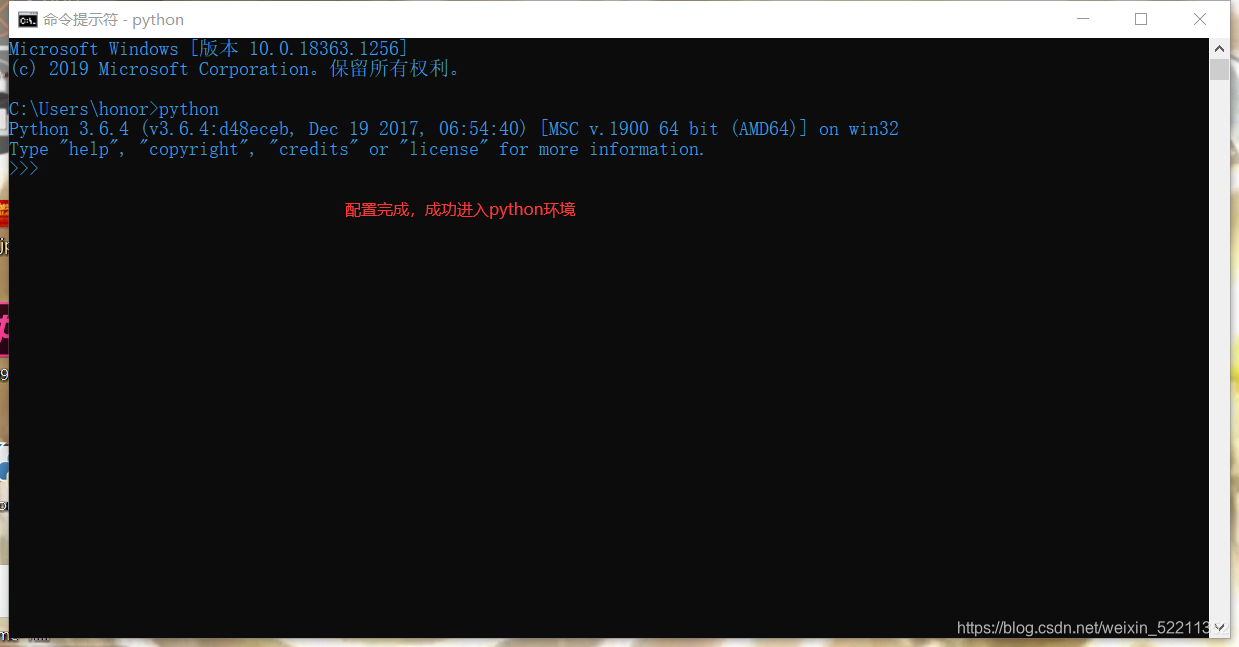
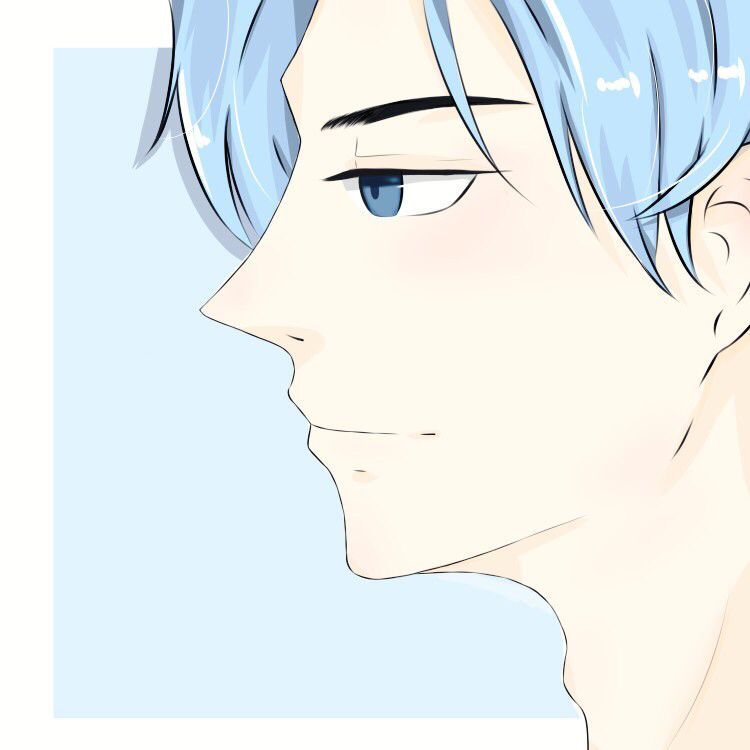
Comments | NOTHING